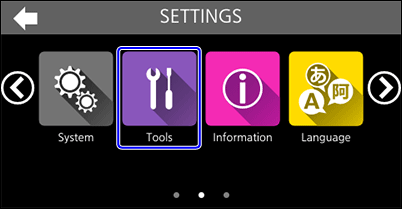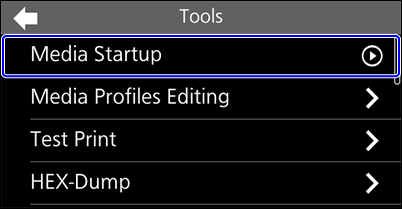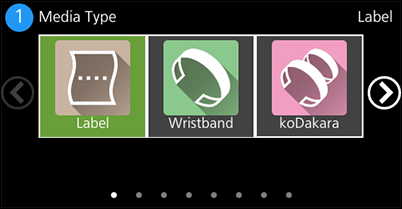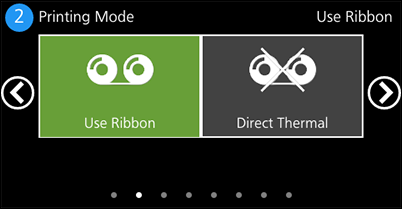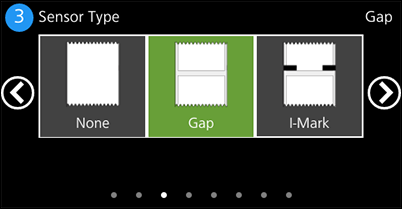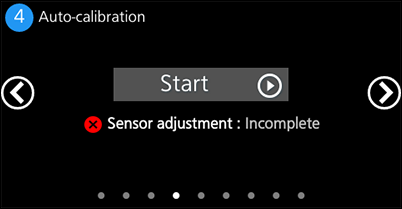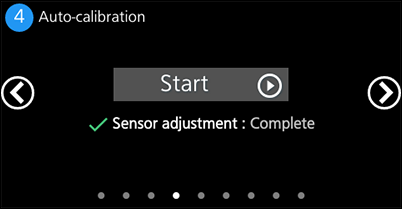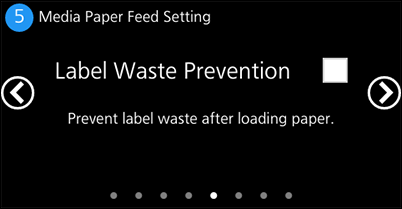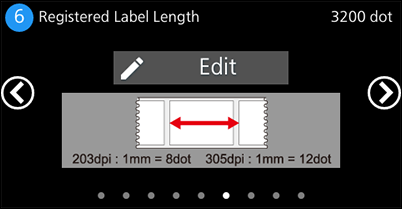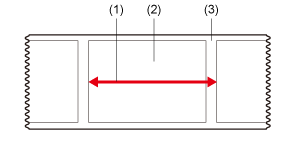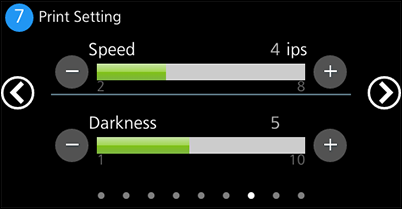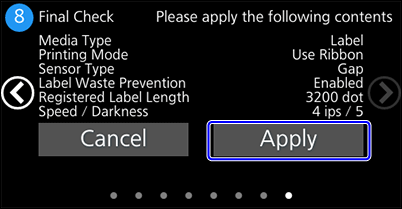TOP > Plaatsen van het medium en het lint > Instellingen om media af te stemmen > Groepsgewijs configureren van afdrukinstellingen met de functie Media opstarten (alleen bij gebruik van één mediatype)
/
of door het scherm naar links of naar rechts te schuiven.
(Standby/Home) om de momenteel uitgevoerde instellingen ongedaan te maken. Tik in het bericht op
om te bevestigen dat u de instellingen wilt negeren.